In quanto elaboratore di testi sviluppato da Microsoft, Microsoft Word è stato uno strumento popolare per la creazione e la modifica di documenti per diversi decenni. La sua popolarità è dovuta in parte alla sua facilità d’uso e alla sua capacità di gestire un’ampia varietà di tipi di documenti, da semplici lettere a rapporti e manoscritti complessi. In questa guida, ti illustreremo come raddoppiare lo spazio in Word.
L’elaboratore di testi è ampiamente utilizzato sia in ambito personale che professionale, ed è spesso un’abilità richiesta per molte posizioni lavorative. Oltre alle funzionalità principali, Microsoft Word offre anche una gamma di opzioni di personalizzazione e componenti aggiuntivi che consentono agli utenti di adattare il software alle proprie esigenze specifiche.
Alcuni utenti potrebbero chiedersi come utilizzare la funzione del doppio spazio, poiché è diversa in base alla versione di Word che stanno utilizzando. Ma non preoccuparti, poiché di seguito ti spiegheremo come raddoppiare lo spazio in Word.
Sommario
Come si raddoppia lo spazio?
La doppia spaziatura in Word può essere realizzato in vari modi. È un processo abbastanza semplice una volta che sai cosa fare. È importante sapere come ottenere quello spazio bianco in più quando e dove ne hai bisogno. In questa guida, tratteremo diverse opzioni per la doppia spaziatura poiché le versioni di Word hanno opzioni diverse.
Prima di approfondire, scopriamo cosa sono i doppi spazi. La doppia spaziatura, in sostanza, comporta l’aggiunta di una riga vuota tra ogni riga di testo, fornendo un ulteriore livello di chiarezza e rendendo il documento più piacevole per gli occhi. Abbastanza interessante, la genesi della linea extra deriva dal generatore originale di tutto il testo stampato: la macchina da scrivere. Durante i giorni della macchina da scrivere, l’interlinea era tipicamente fissata a sei righe per pollice. Se uno scrittore voleva creare più spazio sulla pagina, saltava semplicemente una riga.
Quando dovresti raddoppiare lo spazio?
L’utilizzo della doppia spaziatura ha diversi vantaggi, specialmente durante il processo di editing. Il lavoro con spaziatura doppia è più facile da leggere e offre più spazio ai revisori per scrivere note, se il documento viene letto in formato cartaceo, o aggiungere commenti se si tratta di una copia digitale. Puoi trovare l’uso della doppia spaziatura comunemente nei compiti scolastici e negli ambienti professionali. Diversi famosi libri di stile grammaticale, come APA, Chicago, MLA, lo hanno come componente standard.
Che tu sia uno studente, un professionista o qualcuno che vuole semplicemente rendere il tuo testo più leggibile, comprensibile come raddoppiare lo spazio in Word è un’abilità che può tornare utile in una varietà di contesti.
Ecco tutti i modi in cui puoi utilizzare la funzione di doppio testo nella maggior parte delle versioni di Word per creare più spazio tra le righe e rendere il tuo documento più professionale e più facile da leggere.
Utilizza il pulsante Spaziatura
Vai alla barra degli strumenti e cerca il pulsante con quattro linee e frecce su e giù. Questo pulsante è chiamato”Pulsante Spaziatura”. Una volta trovato, seleziona l’opzione di spaziatura desiderata. Puoi scegliere tra interlinea singola, doppia o 1,5.
Usa il menu Design
Se preferisci utilizzare il menu Design, vai su di esso e cerca l’opzione”Spaziatura paragrafo”. Una volta trovato, fai clic su di esso e seleziona Raddoppia. Questo raddoppierà la spaziatura del testo selezionato.
Usa l’opzione del menu contestuale Formato
Un altro modo per raddoppiare la spaziatura del testo selezionato è utilizzare”Formato”e”Opzioni”paragrafo”. Per fare ciò, evidenzia il testo che desideri raddoppiare lo spazio, fai clic destro su di esso e seleziona”Formato”e poi”Paragrafo”dal menu contestuale. Si noti che in alcune versioni di Word, l’opzione”Paragrafo”può essere etichettata solo come”Paragrafo”.
Nella finestra”Paragrafo”, vai alla scheda denominata”Rientri e spaziatura”, fai clic sul menu a discesa per l’interlinea e seleziona”Doppio”. Infine, fai clic su”OK”per applicare le modifiche.
Utilizza le scorciatoie da tastiera
Se preferisci utilizzare le scorciatoie da tastiera, puoi evidenziare il testo e utilizzare quanto segue:
Ctrl+1 (⌘ Comando+1 per Mac) per spazio singoloCtrl+2 (⌘ Comando+2 per Mac) per spazio doppioCtrl+5 (⌘ Comando+2 per Mac) per spaziatura 1,5
Usa paragrafo
Infine, puoi anche utilizzare il gruppo”Paragrafo”che si trova nella scheda”Home”. Per utilizzare questa opzione, fai clic su”Opzione”e scegli l’opzione di interlinea che desideri per il tuo testo. Questa opzione offre varie opzioni di spaziatura come interlinea singola, doppia o 1,5.
Come raddoppiare lo spazio nelle versioni precedenti di Microsoft Word (2007, 2010 e 2013)
Microsoft Word ha popolare da molti anni e alle persone piace ancora utilizzare versioni precedenti come 2007, 2010 e 2013. Queste versioni sono più semplici e intuitive e sono convenienti in quanto non richiedono un abbonamento. Ecco i metodi per raddoppiare lo spazio in queste versioni di Word:
Uso degli stili
Fai clic sulla scheda”Home”e fai clic su”Stili”. Seleziona”Normale”e fai clic sul doppio spazio. In alternativa, crea un nuovo stile facendo clic su”Nuovo stile”e segui le istruzioni per raddoppiare lo spazio.
Uso del layout di pagina
Vai a”Layout di pagina””, fai clic sulla finestra”Paragrafo”e regola la spaziatura.
Doppia spaziatura per alcuni testi
La doppia spaziatura è utile quando vuoi creare una chiara distinzione tra alcune parti di il tuo documento Ciò è particolarmente utile quando si desidera evidenziare una sezione specifica o quando si desidera creare un’interruzione tra i paragrafi. Ecco come raddoppiare lo spazio in Microsoft Word 2003:
Seleziona il testo che desideri raddoppiare lo spazio. Passa al menu”Formato”e fai clic su”Paragrafo”. Nel menu a discesa”Interlinea”, scegli il tuo opzione di spaziatura desiderata.
Per raddoppiare lo spazio in un nuovo paragrafo, usa semplicemente la scorciatoia da tastiera”Ctrl+Invio”per iniziare un nuovo paragrafo.
Conclusione
Ci auguriamo che questa guida è stato utile per aiutarti a capire come raddoppiare lo spazio in Word. Questa semplice tecnica di formattazione può migliorare notevolmente la leggibilità e la professionalità complessiva del documento.
Tuttavia, la formattazione è solo un aspetto della creazione di un messaggio chiaro ed efficace per il tuo pubblico. Oltre a una corretta formattazione, è importante considerare attentamente il contenuto e la struttura e utilizzare a proprio vantaggio i numerosi strumenti e le opzioni di Word. Seguendo questi passaggi, puoi creare un documento che non solo abbia un aspetto professionale, ma comunichi efficacemente il tuo messaggio ai tuoi lettori.
Quindi, che tu stia scrivendo una relazione, una proposta o qualsiasi altro tipo di documento, ricorda di prestare molta attenzione sia alla forma che al contenuto per ottenere i migliori risultati possibili.